Hướng dẫn chi tiết cách thay đổi email trên Facebook - Cập nhật email mới cho tài khoản của bạn
Khi đăng ký Facebook, bạn có thể sử dụng số điện thoại hoặc email hiện có. Tuy nhiên, nếu bạn thay đổi số điện thoại hoặc email, việc cập nhật thông tin trên Facebook là cần thiết để tăng cường bảo mật và duy trì kết nối.
Bài viết này sẽ hướng dẫn bạn từng bước chi tiết cách thay đổi email trên Facebook một cách dễ dàng và nhanh chóng.
Bước 1: Đầu tiên, hãy đăng nhập vào tài khoản Facebook mà bạn muốn thay đổi email.

Bước 2: Trên giao diện Facebook, hãy nhấp vào biểu tượng hình tam giác ở góc trên bên phải và chọn mục Cài đặt.
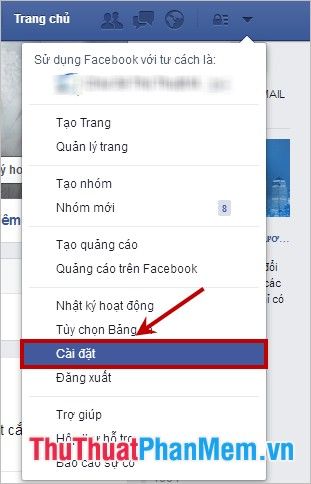
Bước 3: Trong phần Cài đặt tài khoản chung, bạn nhấp vào tùy chọn Chỉnh sửa bên cạnh mục Email.
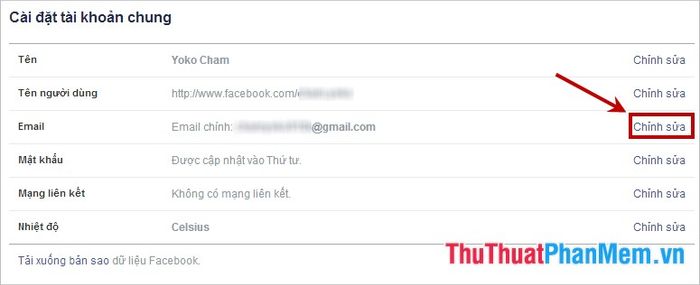
Bước 4: Tại đây, bạn chọn Thêm email hoặc số di động khác để bắt đầu cập nhật thông tin mới.
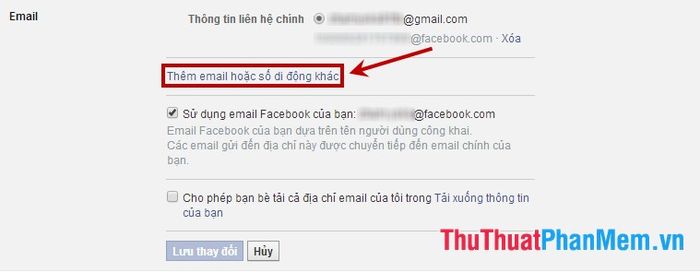
Sau đó, nhập địa chỉ email mới của bạn và nhấn Thêm để hoàn tất quá trình.
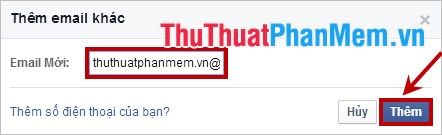
Bước 5: Sau khi thêm email mới, bạn sẽ nhận được thông báo từ Facebook gửi đến địa chỉ email vừa nhập. Hãy truy cập email và tìm thư Xác minh Email Facebook. Bạn có thể nhấp vào liên kết xác nhận hoặc sử dụng mã số được cung cấp để nhập vào phần Xác nhận trên Facebook.
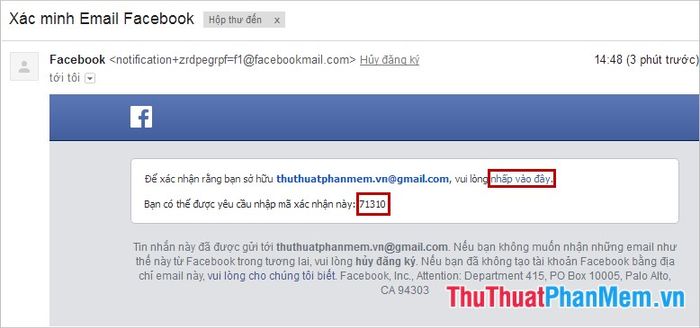
Bước 6: Sau khi xác nhận thành công, quay lại phần Cài đặt email trên Facebook. Chọn đánh dấu email mới làm thông tin liên hệ chính và nhấn Lưu thay đổi để hoàn tất quá trình.
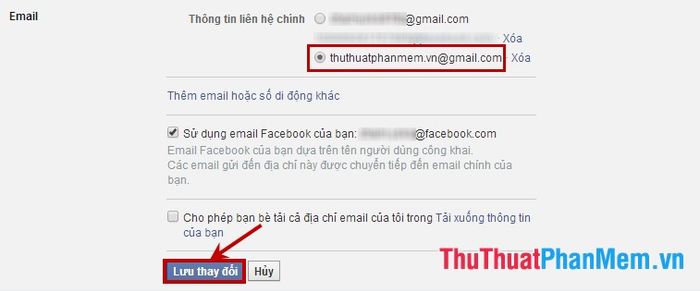
Như vậy, bài viết đã hướng dẫn bạn cách thay đổi email trên Facebook một cách chi tiết. Nếu bạn muốn thay đổi số điện thoại, hãy thực hiện các bước tương tự như trên. Chúc bạn thực hiện thành công!
Có thể bạn quan tâm

Top 6 Địa chỉ phun xăm thẩm mỹ uy tín và chất lượng tại TP. Thủ Đức, HCM

Top 3 địa chỉ in thiệp cưới đẹp và uy tín tại quận 9, TP.HCM

Hướng dẫn lồng ghép ảnh trong Photoshop

Gợi ý những cái tên đẹp và ý nghĩa cho con gái sinh năm 2022 mang họ Hoàng, giúp các bậc phụ huynh dễ dàng lựa chọn tên vừa hợp tuổi lại mang đến may mắn cho con cái.

Top 9 Viên uống bổ sung Axit Folic dành cho mẹ bầu chất lượng nhất hiện nay


